
Method 1: Bişkojka germ
Li ser piraniya lîsansê ya brandê HP, rêbaza sereke ya zivirandina touchpad kêm dibe ku bişkojka taybetî were danîn, wekî qaîdeyek ji klavyeyê veqetandî û ji hêla îkonek taybetî ve hatî destnîşankirin. Her weha alternatîfek ji bo sereke ya weha dikare li qada panelê hişmendî be, li quncika jorîn a jorîn heye.
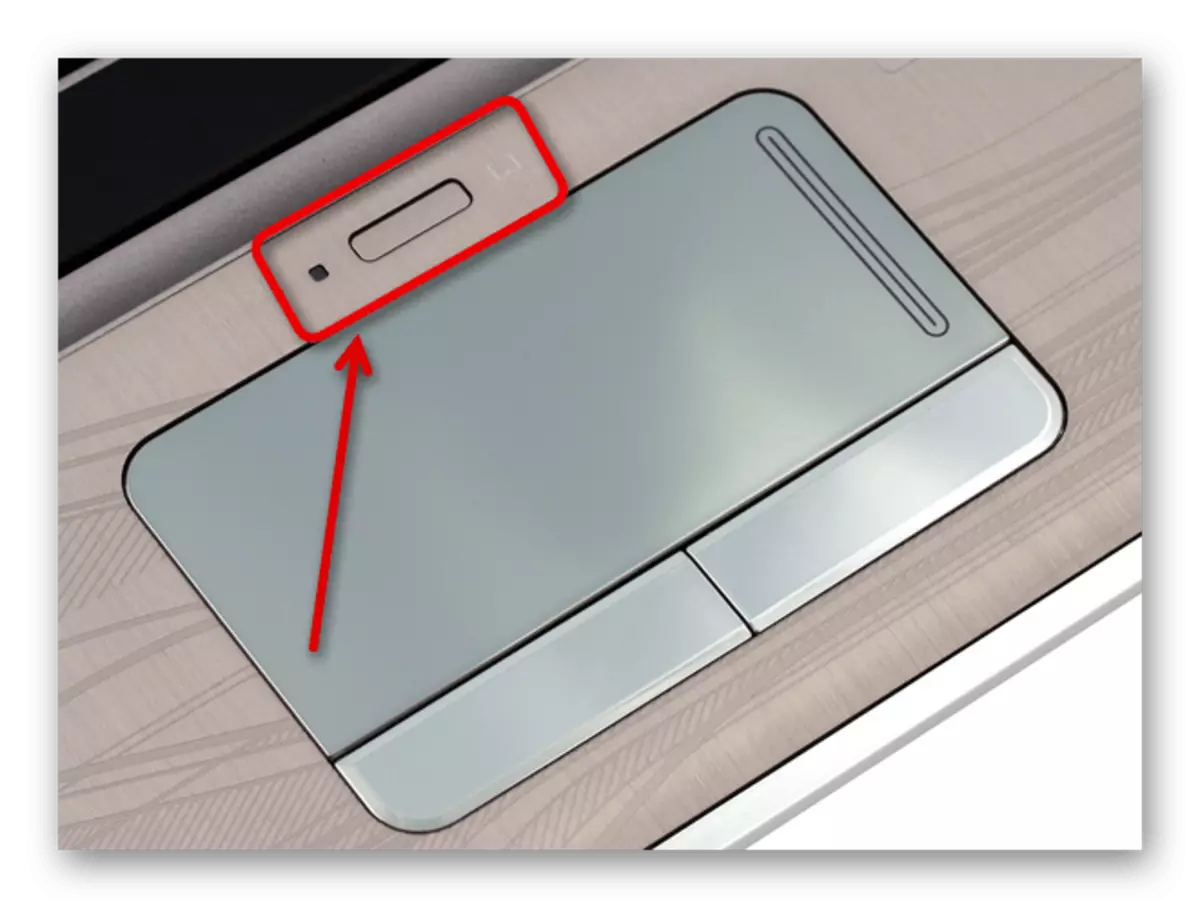
Wekî din tiştê ku hatiye gotin, li ser gelek laptopên din, gengaz e ku amûrek nîşaneya nîgarkirî ya ku bi zencîreyek diyarkirî ya ku divê "fn" pêk bîne were veqetandin. Bişkoka din, bi gelemperî, di rêzika f-keys de ye û divê ji hêla sembola Touchpad ve were destnîşan kirin.
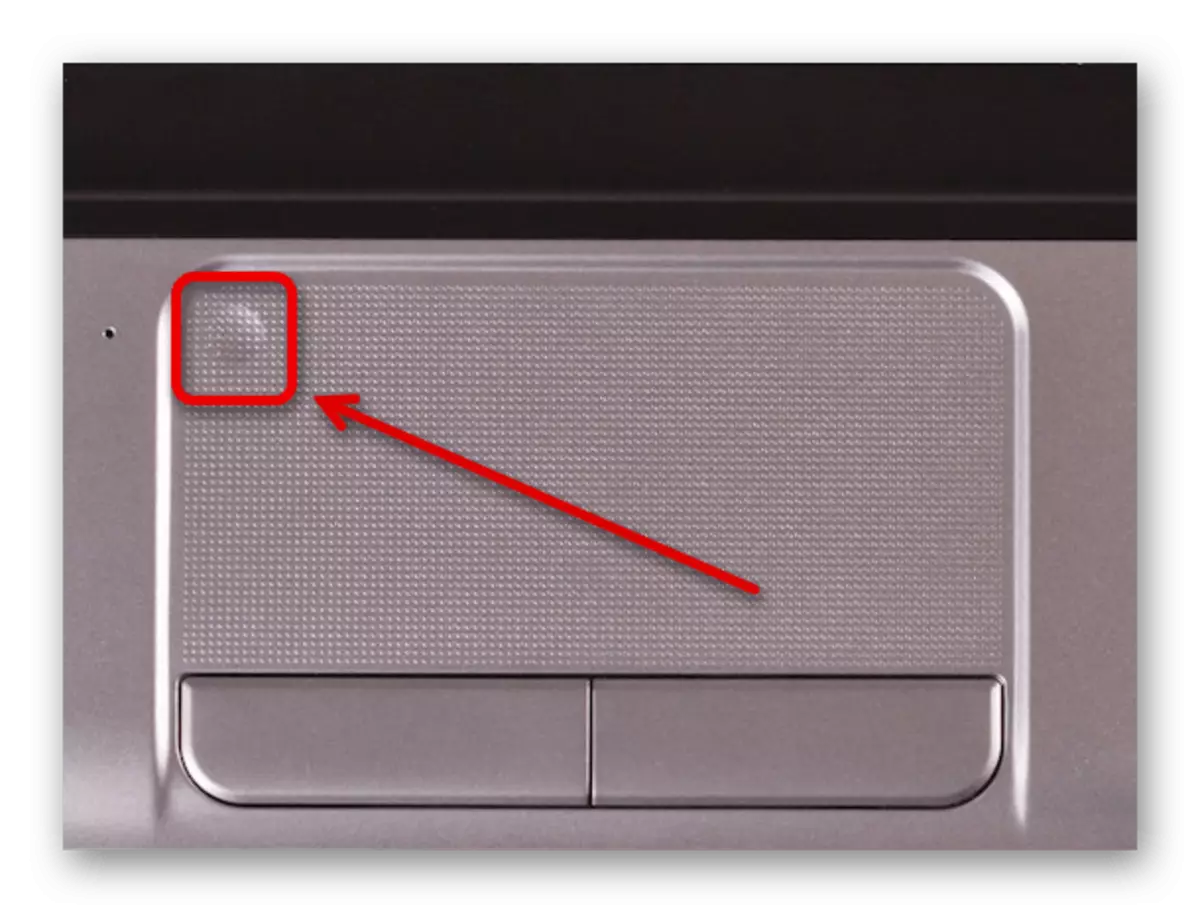
Heke hûn nekarin îkonê qutkirinê li cîhek taybetî bibînin, divê hûn xwe bi manuala hînkirinê re nas bikin, ku ne hêsan e ku înternetê bibîne. Di doza ekstrem de, hûn dikarin ji rêbazên derewîn ên din ên ku li jêr hatine pêşkêş kirin sûd werbigirin.
Method 2: "Parameter"
Dema ku karanîna HP Laptop li Windows 10, gengaz e ku hûn prosedurê di bin çavan "parameter" bikar bînin ku bi karanîna mîhengên takekesî kontrol bikin. Girîng e ku bi tevahî vebijark dê tenê heke guhertoyek heyî û bi tevahî lihevhatî ya ajokarê Touchpad heye, ku bi gelemperî tê saz kirin û sazkirî ye.- Rast-li ser logo Windows-ê li ser peywira Windows-ê bikirtînin û "Parameter" bi navgîniya menuya pêşkêşkirî hilbijêrin. Bi alternatîfî, hûn dikarin ji bo beşa xwestî rêbazên vekirinê yên din bikar bînin.
Piştî ku guhartinan çêbibe, tavilê performansa panelê ya têkiliyê kontrol bikin, ji ber ku mîhengan bixweber têne xilas kirin. Lêbelê, di nebûna encamên pêwîst de, em hîn jî pêşniyar dikin ku pergalê ji nû ve dest pê bikin.
Zêdetir bixwînin: Meriv çawa Windows 10 nûve bike
Method 3: Mîhengên Mouse
Rêbazek din a zivirandina touchpad li ser laptopên HP-ê ye ku meriv mîhengên mifteyê bikar bîne û di hemî pergalên xebitandinê de peyda dibe. Di vê rewşê de, dibe ku parametreyan nedîtî be heke, mînakî, berê ji bo cîhaza ku di bin çavan de ajokar nehatiye daxistin û saz bikin.
- Di her awayek hêsan de, panelê kontrola klasîk "vekin, bi rêberên guncan ji bo yek ji girêdanên jêrîn.
Zêdetir bixwînin: Vebijêrin "Panela Kontrolê" li Windows 7, Windows 8 û Windows 10
- Hebûna pencereya diyarkirî, li bloka "mişk" bibînin û bikirtînin. Ji kerema xwe di moda "kategoriya" de, tiştê xwestî dê di nav "alav û deng" de were bicîh kirin.
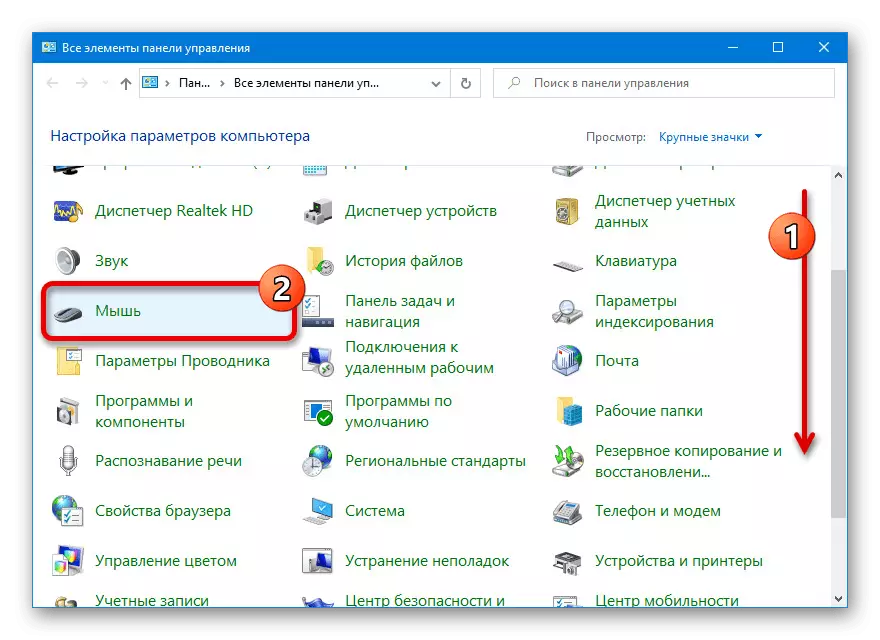
Di doza Windows 10 de, hûn dikarin rasterast li ser Mîhengên Panelê Touch-ê bi riya "Parametreyan" veguherînin. Ji bo vê yekê bikin, hûn tenê hewce ne ku "Parametreyên pêşkeftî" di kategoriya "Parametreyên têkildar" de bikar bînin.
- Tabê "Mîhengên cîhazê" bitikînin an di rewşên "Modelên Clickpad" de. Ji bo betalkirin, bikirtînin ser bişkojka "Disable" an "D" li ser klavyeyê bikirtînin û piştrast bikin ku statûya "Erê" ya li pêşiya Touchpad-ê li cîhazê "na" hat guhertin.
- Ji bo ku hûn mîhengên nû hilînin, li ser "OK" li binî pencereyê "Vebijêrin" an yekser "bikin. Tavilê piştî wê, panelê toch ji bo tenduristiyê kontrol bikin.
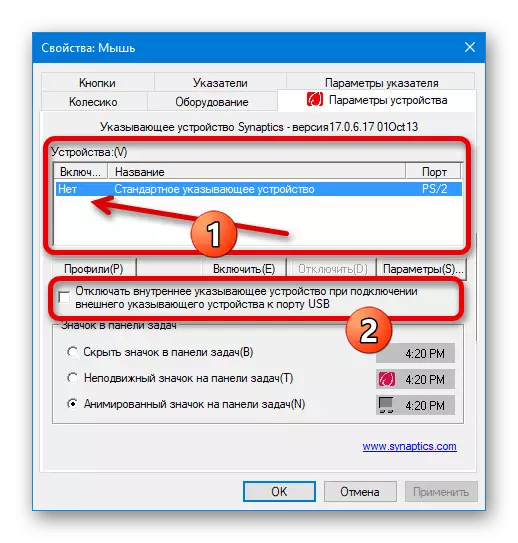
Wekî alternatîfek pisîk, hûn dikarin tîkek "cîhaza nîşana navxweyî ya ku li ser amûrek nîşaneya derveyî li ser porta USB-ê ve girêdayî ye veqetînin." Wekî ku di doza berê de, ew ê dihêle ku touchpad gava mişk were tesbît kirin.
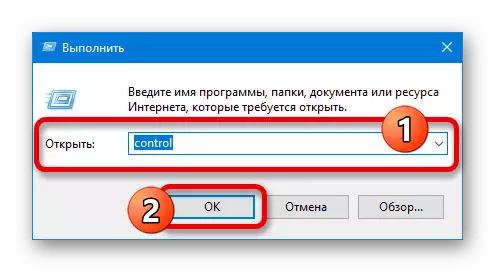
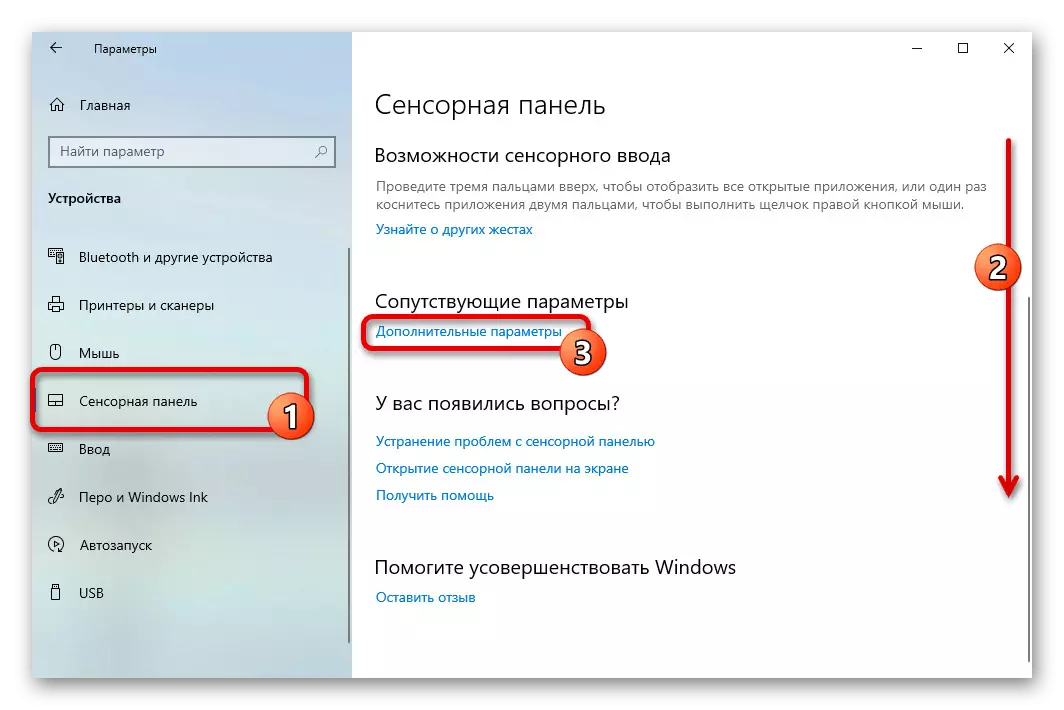
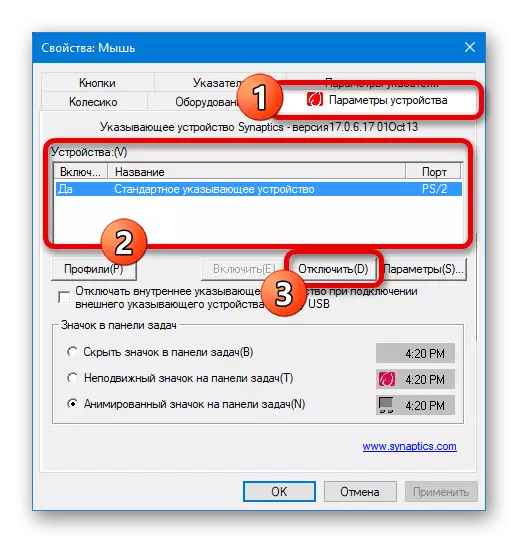
Method 4: BIOS
Bi navgîniya bios gelek laptopên HP-ê re, touchpad jî dikare were xapandin. Ji bo vê yekê, dabeşkirina diyarkirî vekin, bi rêbernameya guncan li ser malperê, û bi navgîniya sereke, biçin tabloya pêşkeftî.
Zêdetir bixwînin: Meriv Bios Bios li Laptop HP veke

"Amûra nîşana destnîşankirinê ya navxweyî", wekî qaîdeyekê bibînin, bêyî ku cudahiyên bi navê, bêyî modela cîhaza taybetî tune. Piştra, nirxa "astengdar" biguhezînin û bişkojka "F10" bi pejirandina paşê ve bitikîne da ku parameter hilîne û ji BIOS-ê dûr bike.
Method 5: Driver jêbirin
Rêbaza paşîn a veqetandina panelê hişmendî ya ku ji hêla xwerû ve hatî peyda kirin kêm dibe ku ajokar bi rêveberê cîhazê jêbirin. Hêjayî gotinê ye ku ev çareserî di derheqê dozên xwerû de tenê di bûyerên rind de, ji ber ku di nebûna ajokar de jî, cîhaz berdewam dike.
- Rast-li ser îkonê Destpêkê li ser peywirê li ser peywirê û biçin beşa rêveberê cîhazê.
- Di pencereya heman navî de, navnîşa mişk û amûrên nîşanên din bibînin û berfireh bikin. Piştî vê yekê, ji navnîşa ku tê pêşkêş kirin, Touchpad hilbijêrin, her dem di sernavê de "PS / 2" nîşana.
- Tabloya ajokerê bikirtînin û cîhaza jêbirinê bikirtînin. Ev çalakî dê hewce bike ku di pencereya pop-up de piştrast bike.
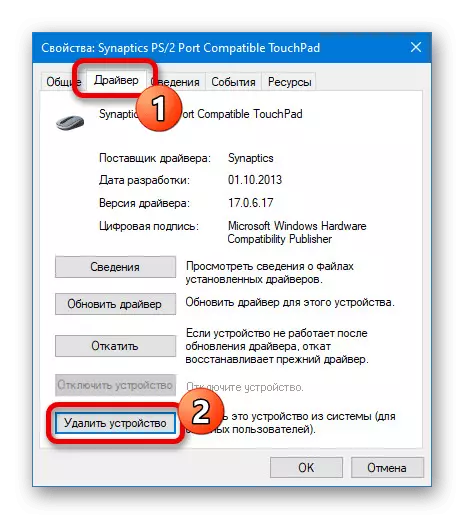
Hûn dikarin tavilê kontrol bikin ka panelê panelê ya touch dixebite, ji ber ku sekinandin tavilê pêk tê. Ger amûrek hîn jî fonksiyon be, di doza we de, rêbaz dikare bêalî were hesibandin.


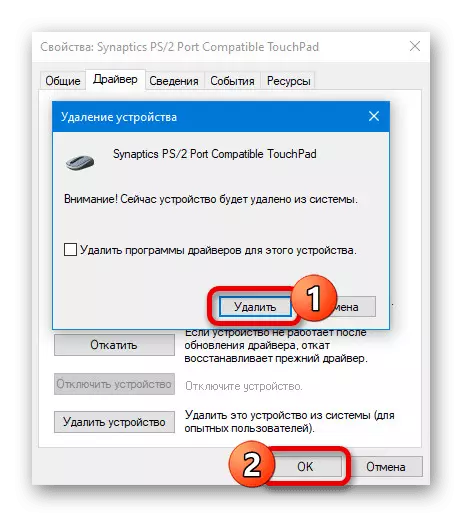
Ji kerema xwe vê yekê jî gava ku bêserûberiya serfiraz e, dê Touchpad dê vegerin navnîşê û hîn jî piştî ku laptopê ji nû ve qezenc bike. Ji bo vê yekê nehatiye qewimandin, dê rêbazên din jî bikar bînin.
Method 6: Bernameyên Partî
Heta roja îro, bernameyên cuda hene, destûr didin ku bi neçar bimînin ku tûzê bêyî zirarê ji bo amûrê xwe bixwe asteng bike. Wek mînakek, em ê ji hêla astengkerê Touchpad ve werin lêkolîn kirin, li ser laptopên HP-ê, bêyî ku modela bixebitin.
Bloka Touchpad ji malpera fermî dakêşin
- Malpera bernameyê vekin û bi karanîna "Bişkoka Daxistinê" dakêşin. Piştra, ji navnîşa pelên dakêşandî, sazkerê ku tenê wergirtiye hilbijêrin.
- Ji hêla pêşniyarên standard ve amûrek saz bikin. Hûn ne hewce ne ku di pêvajoyê de tiştek biguherînin.
- Piştî bidawîbûnê, astengkerê Touchpad Run û Bernameya Ragihandinê ya Bixweber Li ser Destpêkê kontrol bikin da ku asteng bikin yekser dema ku pergal dest pê dike. Di heman demê de bi vebijarka "Vebijêrka Destpêkkirî" ya vebijarka "Ctrl + Alt + F9", heman Touchpad dikare were veqetandin.


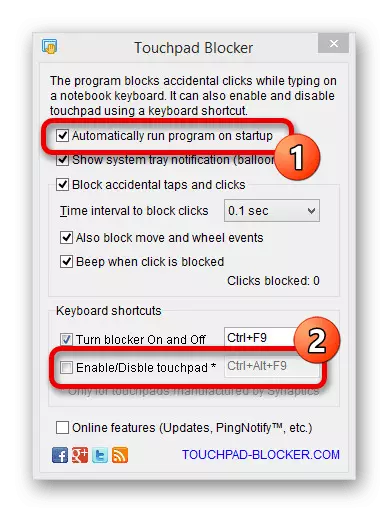
Bişkokên diyarkirî dikarin bi karanîna hejmarek qada nivîsê ji nû ve werin vegirtin. Di heman demê de, heke pêwîst be, hûn dikarin vebijarkên bernameyên din ên ku armanca nîşankirina amûrên nîşankirinê bikar bînin bikar bînin.
- Di her awayek hêsan de, panelê kontrola klasîk "vekin, bi rêberên guncan ji bo yek ji girêdanên jêrîn.
